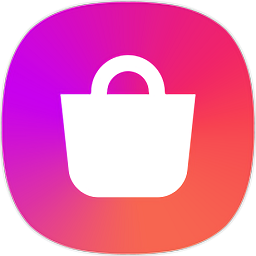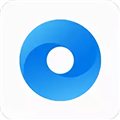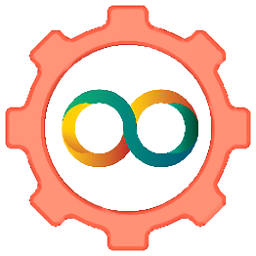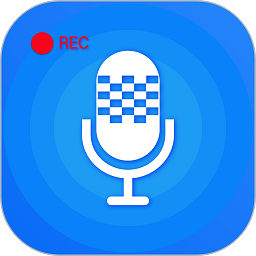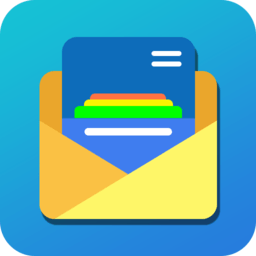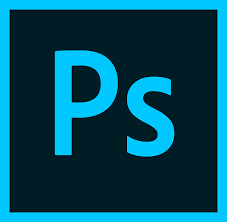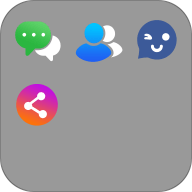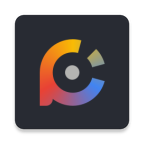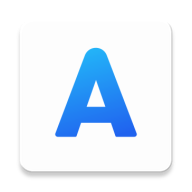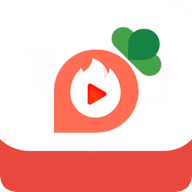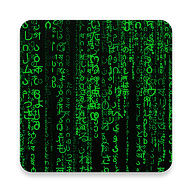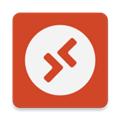
软件介绍
Microsoft远程桌面app是微软公司发布的使用手机远程控制电脑的手机软件。用户使用Microsoft微软远程桌面不仅可以实时处理保留在电脑上面的文件,还可以帮助同事远程演示PPT等操作。另外使用Microsoft远程桌面只需再手机端下载Microsoft远程桌面软件即可,因为window系统自带远程桌面功能。通过Microsoft远程桌面用户还可以把文件、视频、音频、图片、程序再手机和电脑端相互传输,非常的方便。
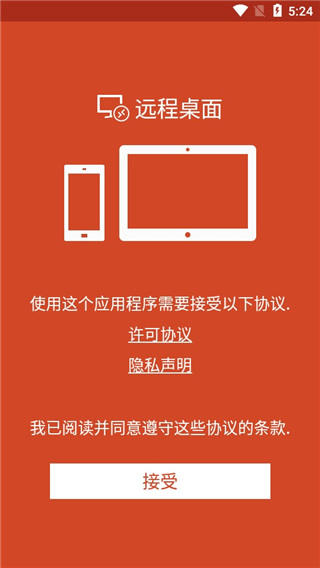
Microsoft远程桌面app介绍
1、通过远程桌面网关访问远程资源。
2、支持 Windows 手势和 RemoteFX 的丰富多点触控体验。
3、安全连接到数据和应用程序。
4、简单管理连接中心的所有远程连接。
5、无缝音频和视频流。
6、轻松连接到外部监视器或投影仪以投影演示文稿。
Microsoft远程桌面app功能特色
1、访问由管理员发布的托管资源。
2、访问运行 Windows Professional 或 Windows Enterprise 以及 Windows Server 的远程电脑。
3、丰富的多点触控体验支持 Windows 手势。
4、通过远程桌面网关进行连接。
5、通过连接中心轻松地管理连接和用户帐户。
6、安全连接到数据和应用程序。
7、流式传输音频和视频。
8、重定向剪贴板以及麦克风和相机等本地设备。
Microsoft远程桌面app软件亮点
1、高效率桌面传输:采用流媒体传输的电脑桌面,可达到实时传输电脑图像和操作、低延迟度可让您更方便的操作远程电脑,在同等画质下速度数倍于VNC、RDP等传统方式连接电脑桌面;
2、支持Flash,Java运行环境:可支持浏览器上运行应用;
3、支持多种电脑分辨率选择:您可以根据您的设备屏幕大小和电脑显示的分辨率,调整显示尺寸,以便达到最佳显示效果;
4、便捷切换控制模式:一个按钮来达到切换输入模式的功能,您可以快速从触屏输入切换到触摸鼠标输入,以及键盘输入,避免复杂设置,提高您的工作效率。
Microsoft远程桌面app使用教程
1、进入微软远程桌面app后,点击右上角的“+”选项;
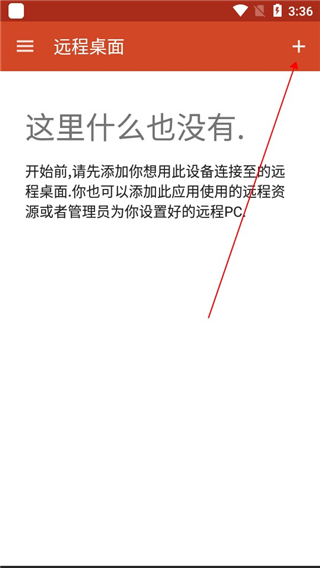
2、然后再点击“桌面”按钮;
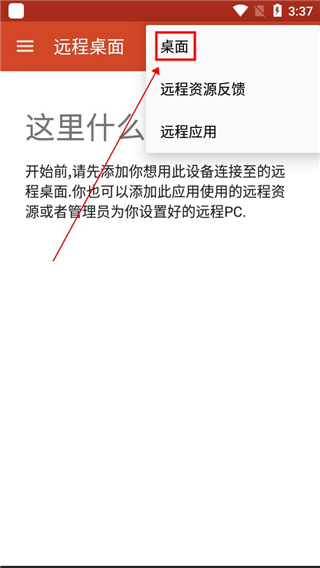
3、此时会出现如下界面,我们只需点击“重新扫描”即可,当然你也可点击手动添加;
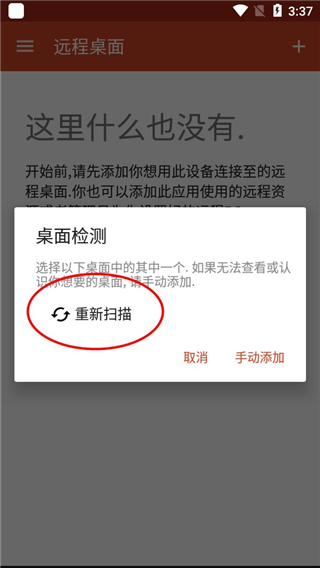
4、当扫描完毕后,用户们需要选择你的计算机名称;
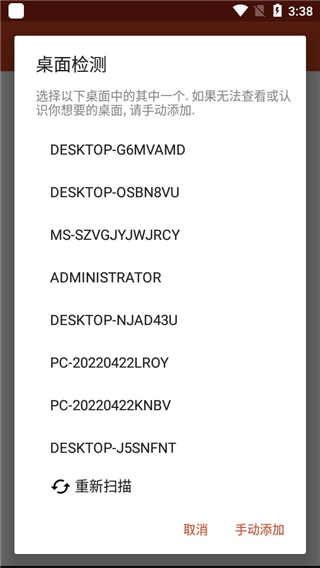
5、然后点击连接即可;
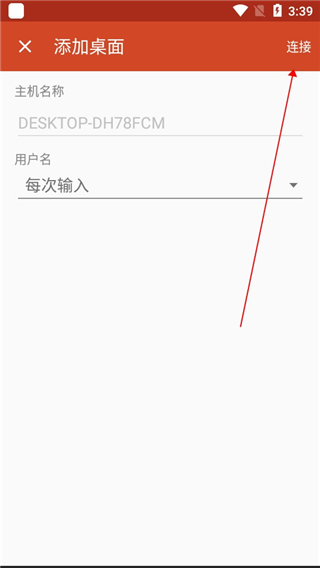
6、如下图所示,手机已经成功连接至电脑;
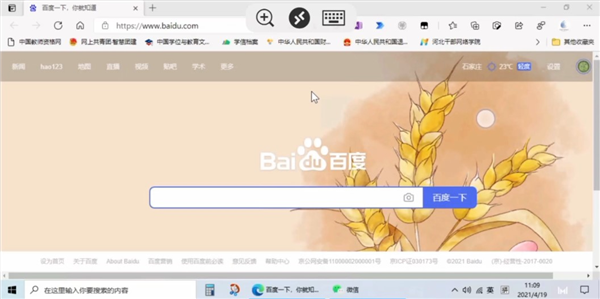
7、此时,通过手机我们就可以远程控制电脑啦;
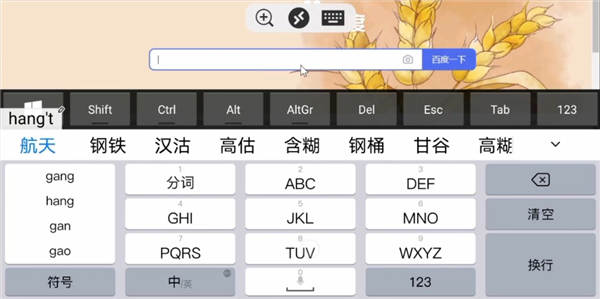
8、以上就是关于Microsoft远程桌面客户端app的全部使用教程啦,希望对大家有所帮助。
更新日志
v10.0.19.1288版本
-增加了对移动应用程序管理的支持。
-增加了对位置重定向的支持。
-在“设置”面板中添加了用于工作区的用户帐户切换器。
-解决了存储重定向中断的情况,并根据谷歌策略添加了权限请求。
-修正了用朝鲜语键入时CTRL+A会导致字符组合不正确的问题。
-辅助功能错误修复和键盘导航改进。
-错误修复和改进
免责声明:本站所有软件均来源于网络,不推广不盈利,仅供学习使用,请24小时后删除,请支持正版,如有侵权,联系删除!qq 739051932信箱
软件截图
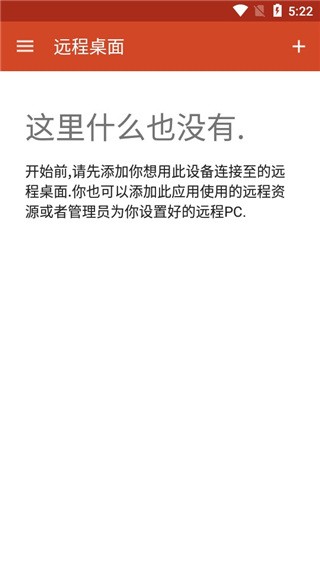

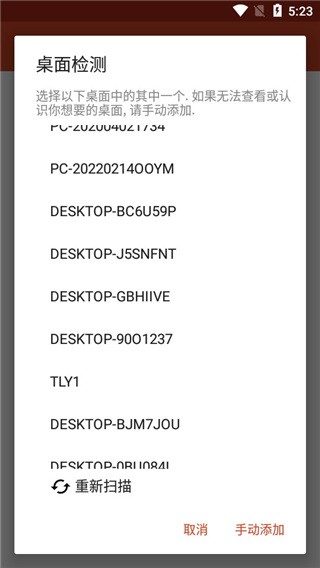
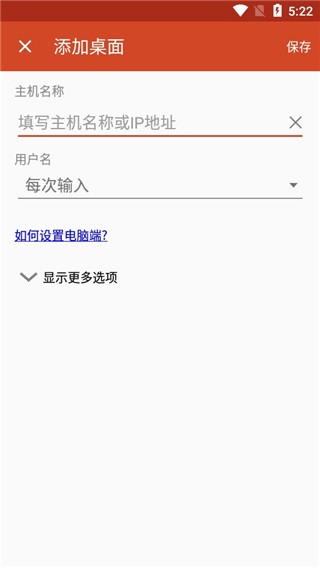
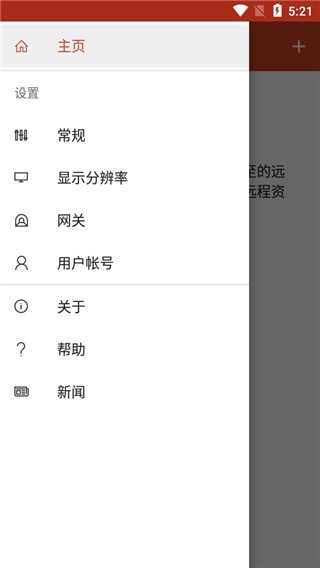
相关推荐
- 微软远程桌面
- Microsoft远程桌面
- 手机控制电脑
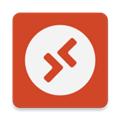
- Microsoft远程桌面手机版下载
- Microsoft远程桌面app是微软公司发布的使用手机远程控制电脑的手机软件。用户使用Microsoft微软远程桌面不仅可以实时处理保留在电脑上面的文件,还可以帮助同事远程演示PPT等操作。另外使用Microsoft远程桌面只需再手机端下载Microsoft远程桌面软件即可,因为window系统自带远程桌面功能。通过Microsoft远程桌面用户还可以把文件、视频、音频、图片、程序再手机和电脑端相互传输,非常的方便。